כיצד לצלם צילום אתר של דף מלא
בְּלִי בְּעָיוֹת! כך תוכל לצלם צילום מסך מלא של אתר בלחיצה אחת.
לאלו מכם שמרגישים מתמצא בטכנולוגיה, יש מיומנויות היפר אנליטיות ו פתרון בעיות וזה טוב, כמובן שרבים מכם מחפשים כל הזמן דברים חדשים דרך האינטרנט. נו, כשאתה מוצא משהו שאתה מחפש, אתה כמובן צריך לעשות את זה סימניה את האתר גם כשצריך לעשות זאת צילומי מסך.
עם זאת, הבעיה היא שלא ניתן לתפוס את כל הדפים בו זמנית צילומי מסך, אולי כדי לשמור את כל הדף שעליך לעשות צילומי מסך 2-3 פעמים וזה לגמרי לא יעיל. תקלו בזה, JalanTikus כאן לפתור את הפיתרון שלכם. בדיווח מטעם TechViral, כאן ApkVenue מציג טיפים כיצד לצלם צילום מסך שלם באתר בדפדפן PC / מחשב נייד בלחיצה אחת.
- דרכים קלות לשמור צילומי מסך ארוכים באנדרואיד
- כיצד לצלם צילומי מסך באנדרואיד מבלי ללחוץ על כפתורים כלשהם!
- Screener, יישום שהופך את תוצאות צילום המסך שלך למדהימות!
כיצד לקחת צילום מסך מלא של אתר בלחיצה אחת
שיטה זה פשוט מאוד ואתה רק צריך להשתמש סיומת בדפדפן המועדף עליך. כדי לעזור לך לחסוך צילומי מסך דף אחד במלואו ליתר דיוק בדף האתר. מיד בעקבות שלב אחר שלב:
- ראשית פתח דפדפן Mozilla Firefox אוֹ גוגל כרום. יתר על כן, להתקין סיומת בשם צילומי מסך של דף אינטרנט מלא. פתח את צילומי הדף והדף המלאים של דף האינטרנט בחר הוסף ל- Firefox או הוסף ל- Chrome (בהתאם לדפדפן שבו אתה משתמש).
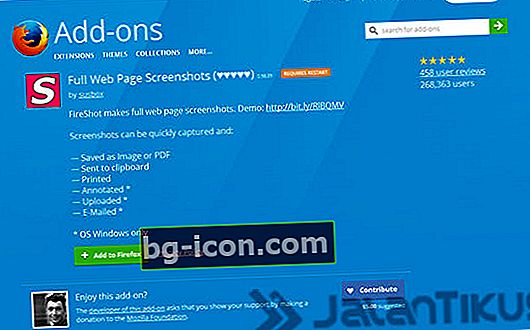
- לאחר מכן נְקִישָׁהלהתקין, אתה חייב הפעל מחדש את הדפדפן לפני שאתה יכול להשתמש בו.
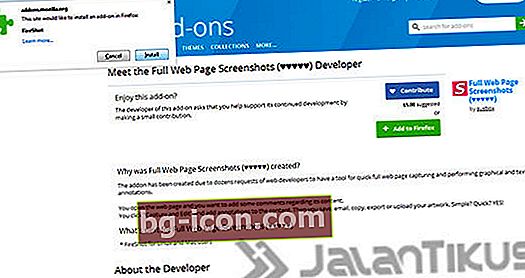
- עכשיו תראה סמל צילומי מסך של דף אינטרנט מלא (אות S) בפינה השמאלית העליונה של הדפדפן.
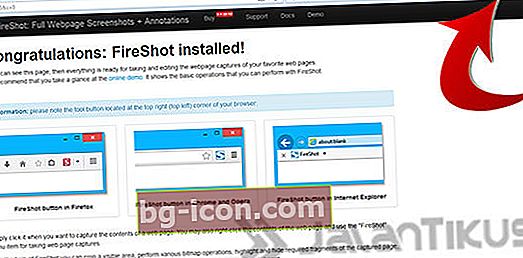
- לאחר מכן, אתה פותח את הדף שבו ברצונך לשמור צילומי מסך ולחץ על הסמל או השתמש בו קיצור דרך Ctrl + Alt + Shift + Z.
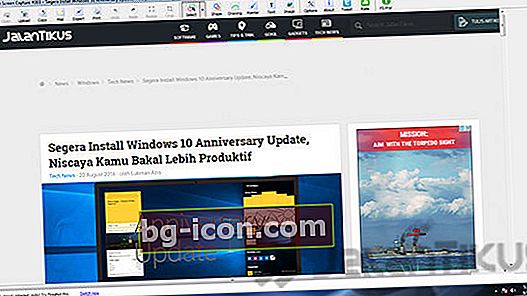
- לאחר שתלחץ, סבלני, המתן 2-3 שניות צילומי מסך יופיע ככרטיסייה חדשה. רק תישאר לשמור, ונגמר.

כעת תוכלו לצלם צילום מסך של עמוד מלא בבת אחת נְקִישָׁה. כמובן שהטריק הזה יהיה שימושי מאוד לפעילויות הגלישה המידע היומיומיות שלך באינטרנט. מה אתה חושב? לַחֲלוֹק אתה חושב בטור ההערות למטה.